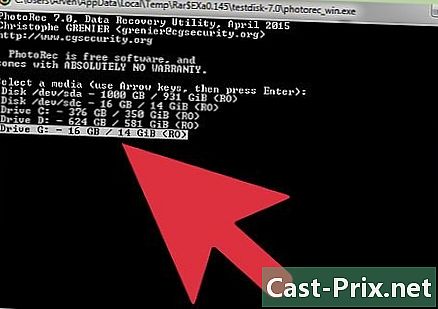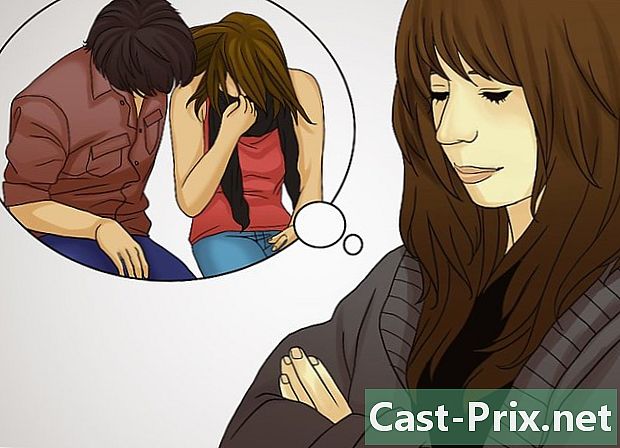టీమ్స్పీక్ను ఎలా ఉపయోగించాలి
రచయిత:
Louise Ward
సృష్టి తేదీ:
3 ఫిబ్రవరి 2021
నవీకరణ తేదీ:
18 మే 2024

విషయము
- దశల్లో
- పార్ట్ 1 టీమ్స్పీక్ను డౌన్లోడ్ చేసి ఇన్స్టాల్ చేయండి
- పార్ట్ 2 టీమ్స్పీక్ను కాన్ఫిగర్ చేయండి
- పార్ట్ 3 సర్వర్కు కనెక్ట్ అవ్వండి
- పార్ట్ 4 టీమ్స్పీక్ సర్వర్ను ప్రారంభించండి
మీరు ఫస్ట్ పర్సన్ షూటర్ గేమ్స్, ఆన్లైన్ రోల్ ప్లేయింగ్ గేమ్స్ లేదా మరేదైనా సహకార మల్టీప్లేయర్ గేమ్ను ఇష్టపడితే వాయిస్ చాట్ అప్లికేషన్ను ఉపయోగించడం చాలా అవసరం. సుదీర్ఘ నవీకరణలు లేదా సూచనలను టైప్ చేయకుండా, ఎప్పుడైనా సన్నిహితంగా ఉండగల సామర్థ్యం మీ బృందాన్ని పోటీగా ఉంచుతుంది. టీమ్స్పీక్ సర్వర్కు ఎలా కనెక్ట్ కావాలో మీరు నేర్చుకోవాల్సిన అవసరం ఉంటే లేదా మీ స్వంత సర్వర్ను అమలు చేయాలనుకుంటే, ఈ వ్యాసంలో మీకు ఉపయోగకరమైన చిట్కాలు కనిపిస్తాయి.
దశల్లో
పార్ట్ 1 టీమ్స్పీక్ను డౌన్లోడ్ చేసి ఇన్స్టాల్ చేయండి
-
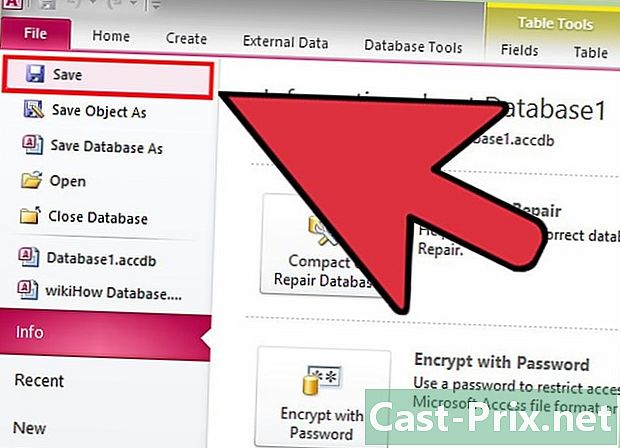
టీమ్స్పీక్ వెబ్సైట్కు వెళ్లండి. మీరు టీమ్స్పీక్ హోమ్ పేజీ నుండి తాజా వెర్షన్ను ఉచితంగా డౌన్లోడ్ చేసుకోవచ్చు. విండోస్ కోసం తాజా 32-బిట్ వెర్షన్ను డౌన్లోడ్ చేయడానికి హోమ్ పేజీలోని ఆకుపచ్చ "ఉచిత డౌన్లోడ్" బటన్ను క్లిక్ చేయండి లేదా ఇతర ఆపరేటింగ్ సిస్టమ్ల కోసం సంస్కరణలను డౌన్లోడ్ చేయడానికి "మరిన్ని డౌన్లోడ్లు" లింక్ని క్లిక్ చేయండి.- మీరు విండోస్ యొక్క 64-బిట్ వెర్షన్ను ఉపయోగిస్తుంటే, మెరుగైన పనితీరు కోసం 64-బిట్ క్లయింట్ను డౌన్లోడ్ చేయండి.
- మీరు టీమ్స్పీక్ సర్వర్ను కాన్ఫిగర్ చేస్తున్నప్పటికీ క్లయింట్ను డౌన్లోడ్ చేసి, ఇన్స్టాల్ చేయాలి.
-
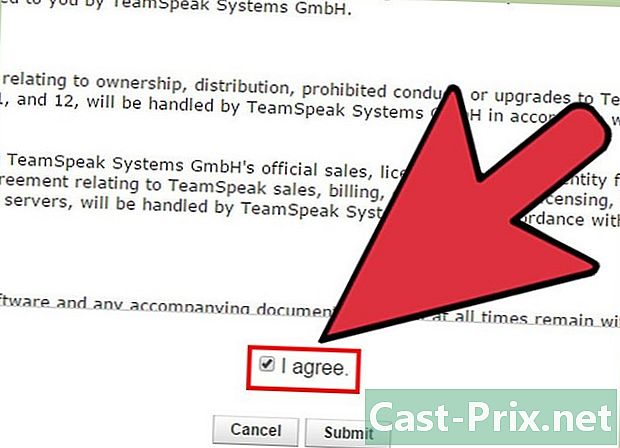
లైసెన్స్ ఒప్పందాన్ని అంగీకరించండి. డౌన్లోడ్ ప్రారంభమయ్యే ముందు మీరు ఒప్పందాన్ని అంగీకరించాలి. మీ హక్కులను అర్థం చేసుకోవడానికి మీరు ప్రతిదీ చదివారని నిర్ధారించుకోండి, ఆపై "జాక్సెప్ట్" అని లేబుల్ చేయబడిన పెట్టెను ఎంచుకోండి. -
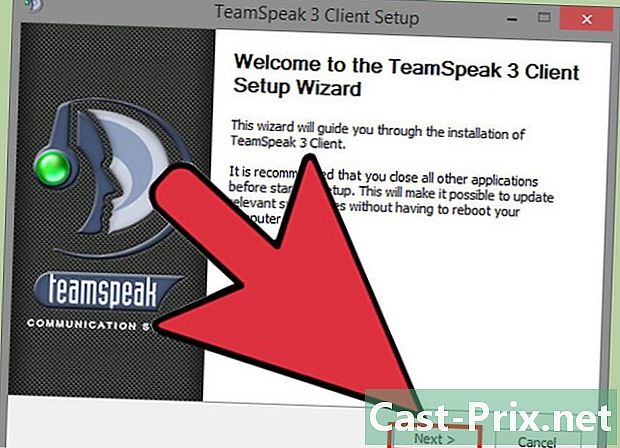
క్లయింట్ను ఇన్స్టాల్ చేయండి. డౌన్లోడ్ పూర్తయిన తర్వాత, డౌన్లోడ్ ప్రారంభించడానికి ఇన్స్టాలేషన్ ఫైల్ను అమలు చేయండి. ఇన్స్టాలేషన్ ప్రాసెస్ చాలా సాఫ్ట్వేర్ ఇన్స్టాలేషన్లకు సమానంగా ఉంటుంది. చాలా మంది వినియోగదారులు సంస్థాపన కోసం ఏ సెట్టింగులను మార్చాల్సిన అవసరం లేదు.
పార్ట్ 2 టీమ్స్పీక్ను కాన్ఫిగర్ చేయండి
-
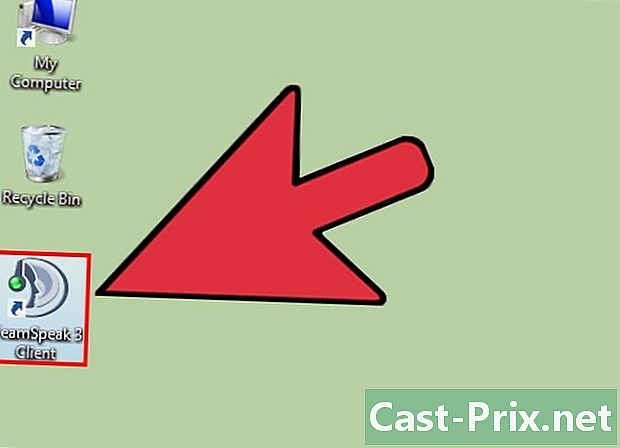
టీమ్స్పీక్ క్లయింట్ను ప్రారంభించండి. ఇన్స్టాలేషన్ పూర్తయిన తర్వాత, మొదటిసారి టీమ్స్పీక్ను ప్రారంభించండి. సర్వర్కు కనెక్ట్ చేయడానికి ముందు, మీ హెడ్ఫోన్లు మరియు స్పీకర్ల కోసం ఉత్తమ నాణ్యతను పొందడానికి మీరు టీమ్స్పీక్ను కాన్ఫిగర్ చేయాలి. -
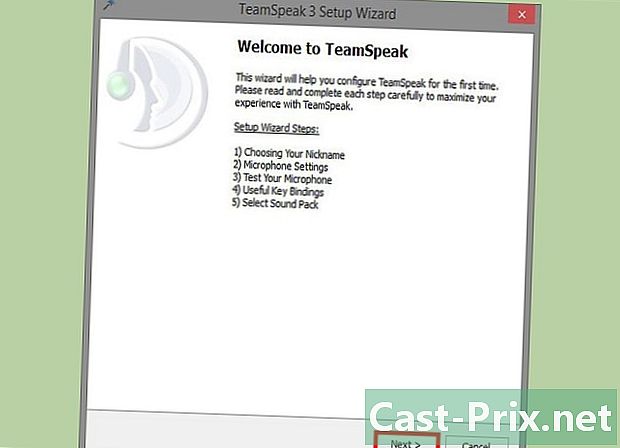
ఇన్స్టాలేషన్ విజార్డ్ ప్రారంభించండి. మీరు ఇంతకు మునుపు టీమ్స్పీక్ను ప్రారంభించకపోతే, మీరు ప్రోగ్రామ్ను మొదటిసారి ప్రారంభించినప్పుడు ఇన్స్టాలేషన్ విజార్డ్ తెరవబడుతుంది. టీమ్స్పీక్ ఇంతకు ముందు ఉపయోగించినట్లయితే, మీరు "సెట్టింగులు" → "సెటప్ విజార్డ్" క్లిక్ చేయడం ద్వారా ఇన్స్టాలేషన్ విజార్డ్ను ప్రారంభించవచ్చు. -
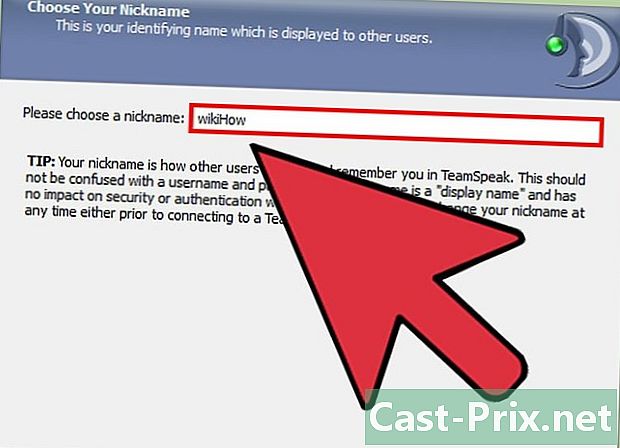
మారుపేరు సృష్టించండి మీరు కనెక్ట్ చేయబడిన టీమ్స్పీక్ సర్వర్ యొక్క ఇతర వినియోగదారులకు మరియు నిర్వాహకులకు ప్రదర్శించబడే పేరు ఇది. మీ వినియోగదారు పేరు వినియోగదారు పేరు కాదు మరియు వినియోగదారు ఖాతాలు లేదా భద్రతను ప్రభావితం చేయదు. మీ మారుపేరు ప్రదర్శించబడే పేరు. కొనసాగించడానికి మారుపేరు ఎంటర్ చేసి, తదుపరి> క్లిక్ చేయండి.- మీరు ఆటలో ఉపయోగించే పేరుకు సమానమైన మారుపేరును ఎన్నుకోవాలి.ఇది మీ సహచరులు మిమ్మల్ని గుర్తించడానికి మరియు జట్టులో కమ్యూనికేషన్ను సులభతరం చేస్తుంది.
-
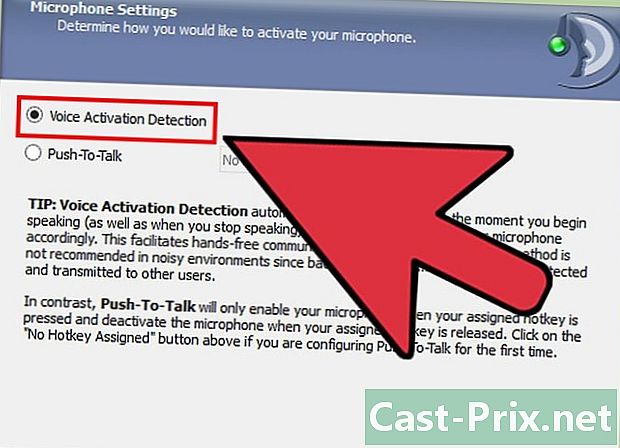
మీ మైక్రోఫోన్ సక్రియం సెట్టింగ్లను ఎంచుకోండి. మీ మైక్రోఫోన్ను ఆన్ చేయడానికి రెండు వేర్వేరు మార్గాలు ఉన్నాయి, కాబట్టి మీరు మాట్లాడవచ్చు: "వాయిస్ యాక్టివిటీ డిటెక్షన్ (VAD)" మరియు "పుష్-టు-టాక్ (PTT)". ధ్వని కనుగొనబడినప్పుడు మొదటి ఐచ్చికం మీ మైక్రోఫోన్ను స్వయంచాలకంగా సక్రియం చేస్తుంది, రెండవ ఐచ్చికం మైక్రోఫోన్ను సక్రియం చేయడానికి ఒక కీని నొక్కడం అవసరం.- అంతరాయం కలిగించే నేపథ్య ధ్వని యొక్క ప్రమాదవశాత్తు వ్యాప్తి చెందకుండా నిరోధించడానికి ప్రజలు PTT ఎంపికను ఉపయోగించాలని చాలా టీమ్స్పీక్ సర్వర్లు ఇష్టపడతాయి. PTT యొక్క ఉపయోగం మీకు మరియు మీ సహచరులకు ఉపయోగపడే మంచి అనుభవాన్ని అనుమతిస్తుంది, అయినప్పటికీ నొక్కడానికి కీని గుర్తుంచుకోవాలి.
-
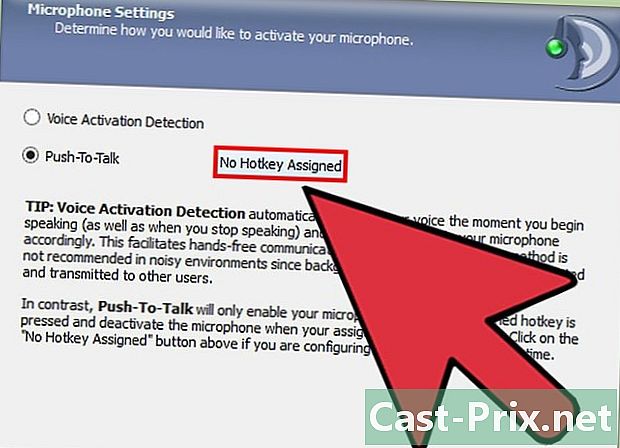
మీ హాట్కీని ఎంచుకోండి. మీరు పిపిటిని ఎంచుకున్నప్పుడు, "కేటాయించిన కీబోర్డ్ సత్వరమార్గం" ఫీల్డ్ పై క్లిక్ చేయండి. మీరు నొక్కిన తదుపరి కీ మీ PTT బటన్ అవుతుంది. మీరు మీ కీబోర్డ్లోని ఏదైనా కీని లేదా మీ మౌస్లోని ఏదైనా బటన్ను ఉపయోగించవచ్చు. ఇది ఆట సమయంలో మీరు ఉపయోగించే కీతో విభేదించలేదని నిర్ధారించుకోండి. -
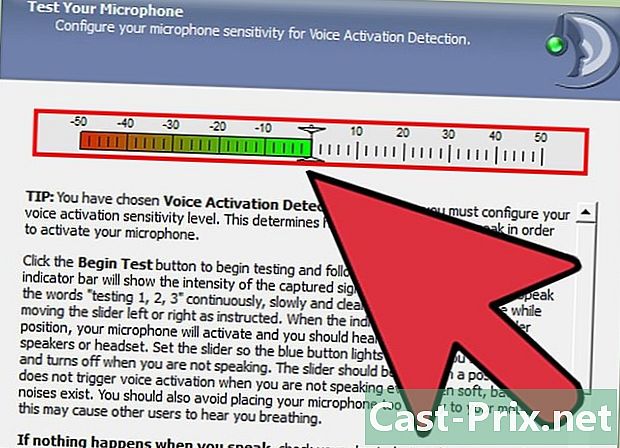
మీ మైక్రోఫోన్ యొక్క సున్నితత్వాన్ని సర్దుబాటు చేయండి. మీరు VAD ని ఎంచుకుంటే, మీరు మీ మైక్రోఫోన్ యొక్క సున్నితత్వాన్ని సర్దుబాటు చేయాలి. మైక్రోఫోన్ ప్రసారం ప్రారంభించడానికి ముందు ఇది మించిపోయే వాల్యూమ్ థ్రెషోల్డ్ను సృష్టిస్తుంది. అమరిక ప్రక్రియను ప్రారంభించడానికి ప్రారంభ పరీక్ష బటన్ను క్లిక్ చేయండి. మైక్రోఫోన్ ఆన్ చేసే స్థాయిని సర్దుబాటు చేయడానికి మీరు మాట్లాడేటప్పుడు స్లయిడర్ను తరలించండి. -
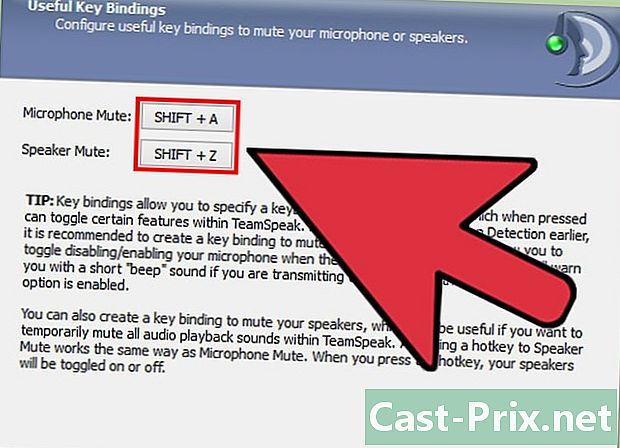
మైక్రోఫోన్ లేదా స్పీకర్లను మ్యూట్ చేయడానికి కీబోర్డ్ సత్వరమార్గాలను సృష్టించండి. ఈ కీలు మీ మైక్రోఫోన్ లేదా మీ స్పీకర్లను కమాండ్ చేయడానికి అనుమతిస్తుంది. మీరు VAD ఉపయోగిస్తే మైక్రోఫోన్ కట్ ముఖ్యంగా ఉపయోగపడుతుంది, ఎందుకంటే గదిలో ఎక్కువ శబ్దం ఉంటే మైక్రోఫోన్ ఆఫ్ చేసే అవకాశం ఉంది.- ప్రతి బటన్ను క్లిక్ చేసి, ఆ ఫంక్షన్కు మీరు కేటాయించదలిచిన కీ కలయికను నొక్కండి. మీ ఎంపికతో మీరు సంతృప్తి చెందినప్పుడు తదుపరి> క్లిక్ చేయండి.
-
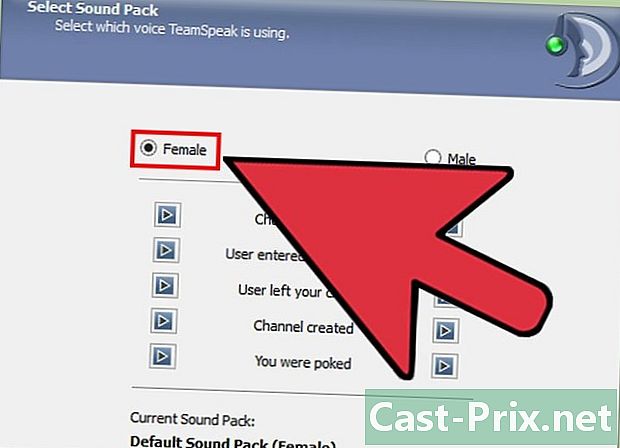
ధ్వని సెట్టింగ్లను ఎంచుకోండి. వినియోగదారులు ఛానెల్లో చేరినప్పుడు లేదా నిష్క్రమించినప్పుడు లేదా మీరు "పోకే" అయినప్పుడు టీమ్స్పీక్ మీకు తెలియజేస్తుంది. మీ నోటిఫికేషన్ల కోసం మీరు మగ లేదా ఆడ గొంతును ఎంచుకోవచ్చు. "ప్లే" బటన్ను నొక్కడం ద్వారా మీరు ప్రతి రకమైన శబ్దానికి ఉదాహరణను వినవచ్చు. -
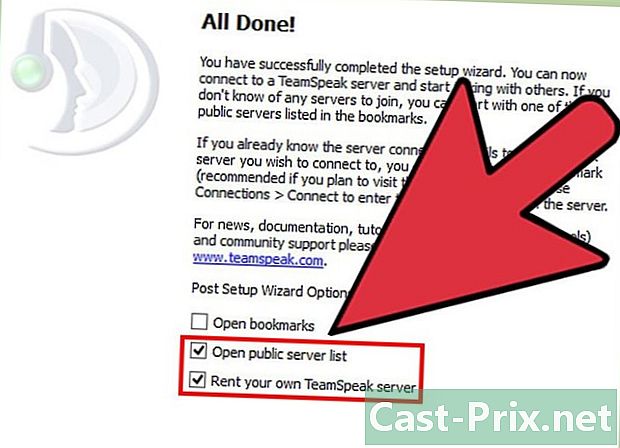
మీరు అతివ్యాప్తి మరియు వాల్యూమ్ నియంత్రణ లక్షణాలను ప్రారంభించాలనుకుంటున్నారా అని నిర్ణయించుకోండి. ఈ పేజీలో, మీ టీమ్స్పీక్ ప్రోగ్రామ్కు కొన్ని లక్షణాలను జోడించే అవకాశం మీకు ఉంది. మీ ప్రస్తుత ప్రోగ్రామ్లో టీమ్స్పీక్ ఇంటర్ఫేస్ను యాక్సెస్ చేయడానికి అతివ్యాప్తి మిమ్మల్ని అనుమతిస్తుంది, ఎవరు మాట్లాడుతున్నారో తెలుసుకోవడానికి మిమ్మల్ని అనుమతిస్తుంది. పెద్ద సమూహం విషయంలో ఇది చాలా ఉపయోగకరంగా ఉంటుంది. మీ సహచరులలో ఒకరు మాట్లాడుతున్నప్పుడు వాల్యూమ్ నియంత్రణ మీ ఆట యొక్క వాల్యూమ్ను స్వయంచాలకంగా తగ్గిస్తుంది, ఇది ధ్వనించే లేదా సంగీత ఆటల విషయంలో ఉపయోగపడుతుంది.- అతివ్యాప్తికి అదనపు వనరులు అవసరం మరియు మీరు ఇప్పటికే ఆటను అమలు చేయడంలో ఇబ్బంది కలిగి ఉంటే ఆచరణీయమైన ఎంపిక కాకపోవచ్చు.
-
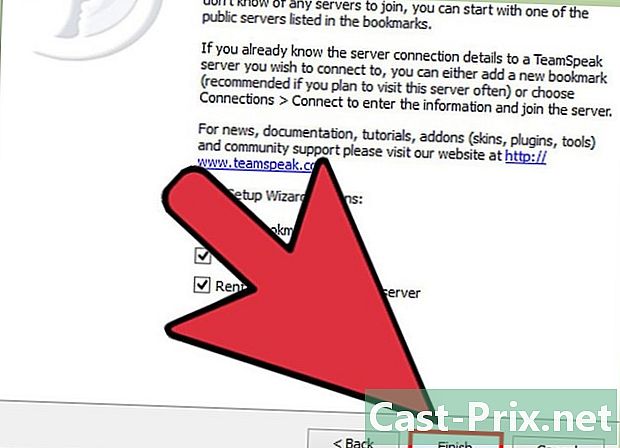
సంస్థాపన పూర్తి. ఇన్స్టాలేషన్ విజార్డ్ యొక్క చివరి పేజీలో, మీకు పబ్లిక్ సర్వర్ జాబితా, బుక్మార్క్ మేనేజర్ మరియు మీ స్వంత సర్వర్ను అద్దెకు తీసుకునే ఎంపికలు ఉంటాయి. అక్కడ నుండి, సంస్థాపన పూర్తయింది మరియు మీరు టీమ్స్పీక్ సర్వర్కు కనెక్ట్ అవ్వడానికి సిద్ధంగా ఉన్నారు. మీ స్వంత సర్వర్ను ఎలా అమలు చేయాలో తెలుసుకోవడానికి మీ బృందం సర్వర్కు లేదా విభాగానికి కనెక్ట్ అవ్వడానికి తదుపరి విభాగాన్ని చదవండి.
పార్ట్ 3 సర్వర్కు కనెక్ట్ అవ్వండి
-
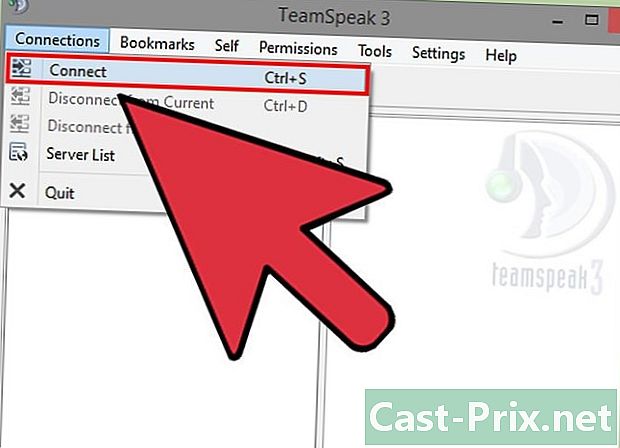
"లాగిన్" విండోను తెరవండి. క్లిక్ చేయండి కనెక్షన్లు → లాగిన్ "కనెక్షన్" విండోను తెరవడానికి. మీరు కూడా నొక్కవచ్చు Ctrl+S విండోను త్వరగా తెరవడానికి. ఈ విండో సర్వర్ సమాచారాన్ని నమోదు చేయడానికి మిమ్మల్ని అనుమతిస్తుంది.- టీమ్స్పీక్ క్లయింట్ను స్వయంచాలకంగా ప్రారంభించడానికి మరియు సర్వర్కు కనెక్ట్ చేయడానికి వెబ్సైట్ల టీమ్స్పీక్ లింక్లపై క్లిక్ చేసే అవకాశం కూడా మీకు ఉంది.
-
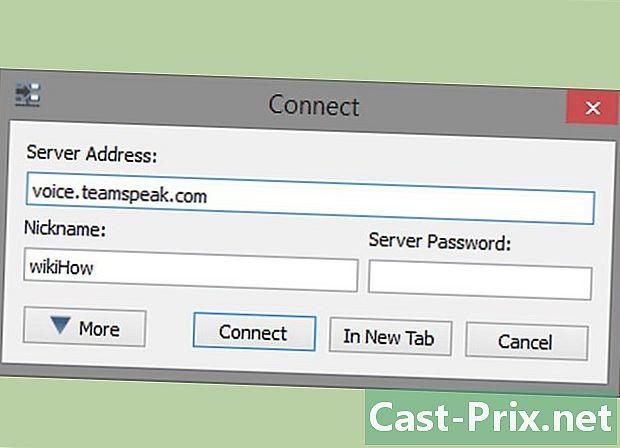
అవసరమైన సమాచారాన్ని నమోదు చేయండి. మీరు ఛానెల్ చిరునామాను నమోదు చేయాలి, ఇది పేరు లేదా IP చిరునామా కావచ్చు. మీరు ":" చేత సూచించబడిన సర్వర్ పోర్టును, తరువాత పోర్ట్ సంఖ్యను కలిగి ఉన్నారని నిర్ధారించుకోండి. సర్వర్కు పాస్వర్డ్ అవసరమైతే, మీరు "సర్వర్ పాస్వర్డ్" ఫీల్డ్ను నమోదు చేయాలి. కీబోర్డ్ సత్వరమార్గాలు మరియు మైక్రోఫోన్ సంగ్రహణ కోసం మీరు వేర్వేరు ప్రొఫైల్లను ఎంచుకోవచ్చు, కానీ మీరు ప్రస్తుతం ఈ సెట్టింగ్లను మార్చాల్సిన అవసరం లేదు.- ప్రదర్శించబడే మారుపేరు మీరు అభ్యర్థించిన మారుపేరు. ఈ పేరు ఇప్పటికే సర్వర్లోని ఎవరైనా తీసుకుంటే, మీ పేరు పాడైపోతుంది.
- మీరు సాధారణంగా మీ గుంపు యొక్క వెబ్సైట్ లేదా ఫోరమ్లో టీమ్స్పీక్ సర్వర్ సమాచారాన్ని కనుగొనవచ్చు. మీరు కనుగొనలేకపోతే మరొక సభ్యుడిని అడగండి.
-
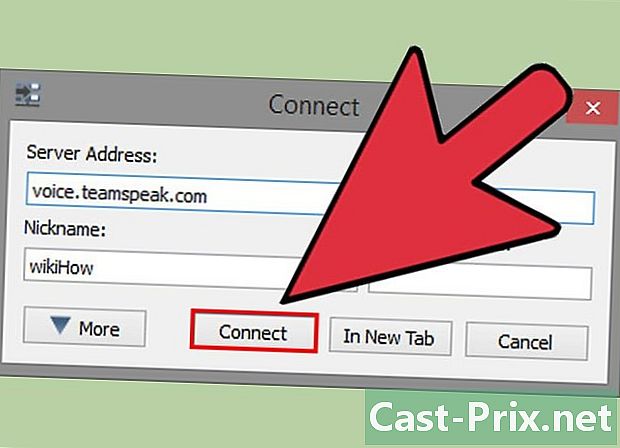
కనెక్ట్ బటన్ క్లిక్ చేయండి. టీమ్స్పీక్ సర్వర్కు కనెక్ట్ అవ్వడానికి ప్రయత్నిస్తుంది మరియు ప్రధాన విండో సమాచారాన్ని పూరించడం ప్రారంభిస్తుంది. మీరు విండో దిగువన ఉన్న స్థితి ఫ్రేమ్లో కనెక్షన్ యొక్క స్థితిని తనిఖీ చేయవచ్చు. -
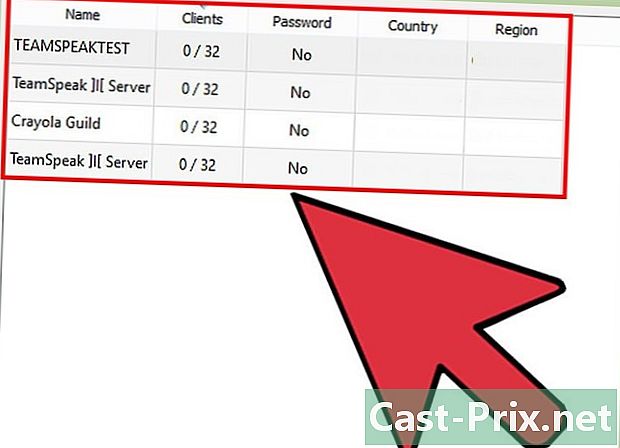
సర్వర్ బ్రౌజ్ చేయండి. విండో యొక్క ఎడమ పేన్లో, మీరు సర్వర్ కోసం ఛానెల్ల జాబితాను చూడవచ్చు. ఛానెల్లు పాస్వర్డ్తో రక్షించబడతాయి మరియు వాటిని ప్రాప్యత చేయడానికి మీకు నిర్వాహకుడి నుండి అధికారం అవసరం కావచ్చు. ప్రతి ఛానెల్ క్రింద వినియోగదారుల జాబితా ప్రదర్శించబడుతుంది.- చాలా ప్రధాన ఆట సమూహాలు సమూహంలో ఆడే విభిన్న ఆటలకు అంకితమైన సర్వర్ను అనేక ఛానెల్లుగా విభజించాయి, అలాగే సమూహం ముఖ్యంగా ముఖ్యమైనవి అయితే సీనియర్ల కోసం కేటాయించిన విభాగం. సమూహాల వారీగా సర్వర్ కాన్ఫిగరేషన్లు చాలా మారుతూ ఉంటాయి.
- ఆమెతో చేరడానికి గొలుసుపై డబుల్ క్లిక్ చేయండి. మీరు అదే ఛానెల్లో ఉన్న వినియోగదారులతో మాత్రమే కమ్యూనికేట్ చేయగలరు.
-
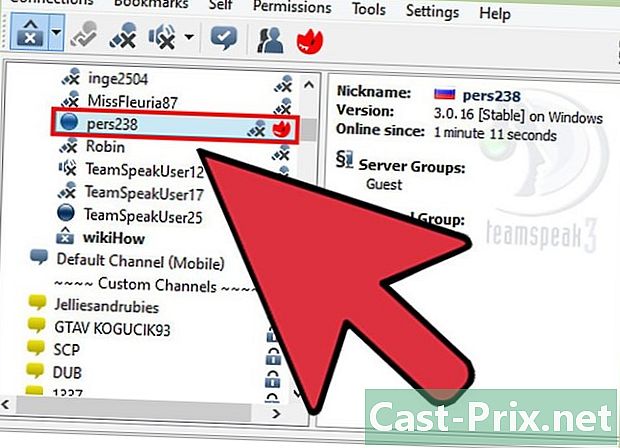
ఇతర వినియోగదారులతో వ్రాతపూర్వకంగా చాట్ చేయండి. వాయిస్ చాట్తో పాటు, ప్రతి ఛానెల్కు ప్రాథమిక వ్రాతపూర్వక చాట్ ఉంటుంది. విండో దిగువన ఉన్న ట్యాబ్పై క్లిక్ చేయడం ద్వారా మీరు దీన్ని యాక్సెస్ చేయవచ్చు. ముఖ్యమైన విషయాలు, సున్నితమైన సమాచారం లేదా ప్రత్యేక ఆర్డర్లు పెట్టడం మానుకోండి, ఎందుకంటే చాలా మంది ఆటగాళ్ళు ఆడుతున్నప్పుడు వాటిని చూడలేరు. -
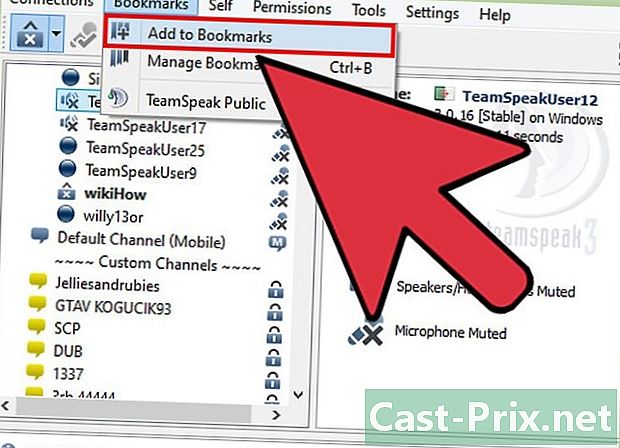
మీ సాధారణ సర్వర్లను మీ బుక్మార్క్లలో ఉంచండి. మీరు ఉపయోగిస్తున్న సర్వర్కు తరచుగా కనెక్ట్ కావాలని మీరు భావిస్తే, మీరు దాన్ని మీ బుక్మార్క్లలో ఉంచితే దానికి సులభంగా కనెక్ట్ కావచ్చు. ఒకే క్లిక్తో దీన్ని కనెక్ట్ చేయడానికి ఇది మిమ్మల్ని అనుమతిస్తుంది. మీరు ప్రస్తుతం సర్వర్కు కనెక్ట్ అయితే, క్లిక్ చేయండి బుక్ మార్క్స్ → బుక్మార్క్లకు జోడించండి మీ బుక్మార్క్ జాబితాకు ప్రస్తుత సర్వర్ను జోడించడానికి.- మీరు ప్రస్తుతం కనెక్ట్ చేయని సర్వర్ను జోడించాలనుకుంటే, దానిపై క్లిక్ చేయండి బుక్ మార్క్స్ → బుక్మార్క్లను నిర్వహించండి సర్వర్ను మానవీయంగా జోడించడానికి.
పార్ట్ 4 టీమ్స్పీక్ సర్వర్ను ప్రారంభించండి
-
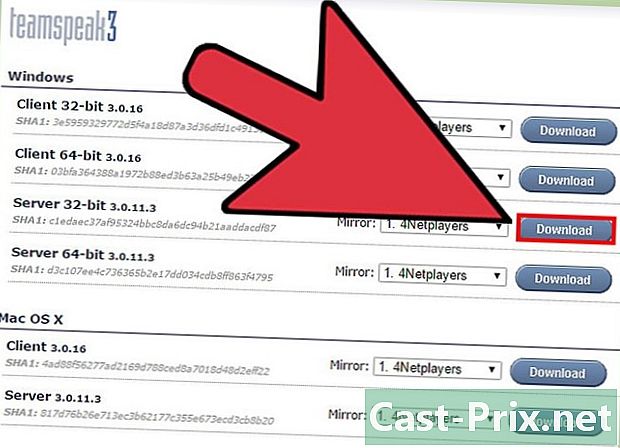
సర్వర్ సాఫ్ట్వేర్ను డౌన్లోడ్ చేయండి. వీడియో గేమ్ గ్రూపులు వంటి లాభాపేక్షలేనివారికి టీమ్స్పీక్ ఉచితం. మీరు సర్వర్ సాఫ్ట్వేర్ను మీ స్వంత మెషీన్లో లేదా హోస్ట్ సర్వర్లో 32 మంది వరకు అమలు చేయవచ్చు లేదా 512 మంది వరకు ప్రత్యేక హోస్ట్ సర్వర్లో దీన్ని అమలు చేయవచ్చు. మీకు పెద్ద సర్వర్ అవసరమైతే, మీరు టీమ్స్పీక్ నుండి ఒకదాన్ని అద్దెకు తీసుకోవాలి.- టీమ్స్పీక్ వెబ్సైట్ యొక్క "డౌన్లోడ్లు" పేజీలో మీరు సర్వర్ సాఫ్ట్వేర్ను కనుగొనవచ్చు. మీరు సర్వర్ను ఇన్స్టాల్ చేయాలనుకుంటున్న ఆపరేటింగ్ సిస్టమ్ను బట్టి సరైన వెర్షన్ను డౌన్లోడ్ చేసుకోవచ్చని ధృవీకరించండి. ఫైళ్లు క్వార్కివ్గా డౌన్లోడ్ చేయబడతాయి.
- మీరు డౌన్లోడ్ ప్రారంభించడానికి ముందు లైసెన్స్ ఒప్పందాన్ని అంగీకరించాలి.
-
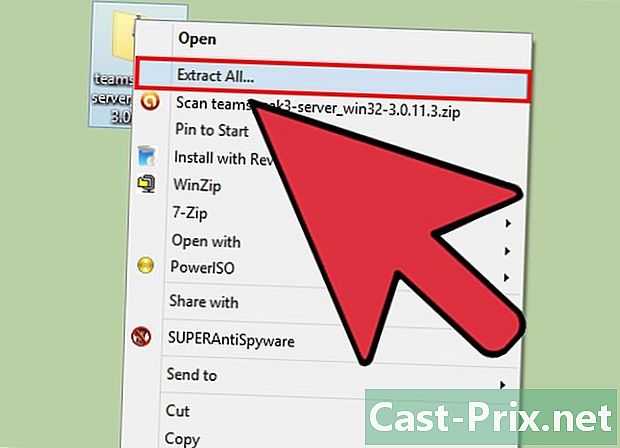
లార్చివ్ సంగ్రహించండి. మీరు డౌన్లోడ్ చేసిన ఫైల్ బహుళ ఫైల్లను కలిగి ఉన్న ఆర్కైవ్. లార్చివ్ను సంగ్రహించండి, తద్వారా మీరు అక్కడ ఉన్న ఫైల్లను ఉపయోగించవచ్చు. సులభంగా యాక్సెస్ చేయగల స్థలం నుండి సంగ్రహించండి, ఉదాహరణకు మీ డెస్క్లో. -
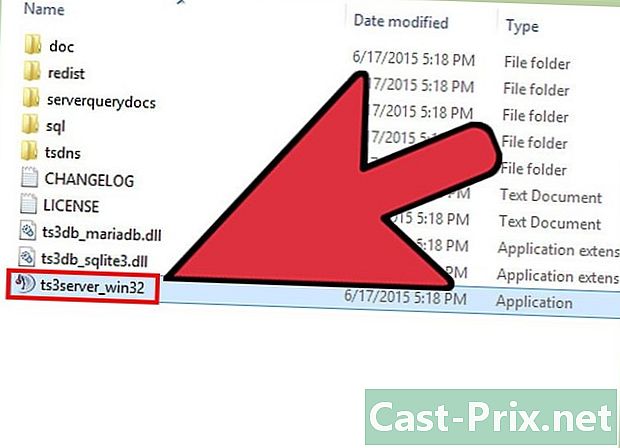
సర్వర్ను ప్రారంభించండి. సేకరించిన ఫోల్డర్లో అనువర్తనాన్ని ప్రారంభించండి. మీరు అనేక ఫైళ్ళు మరియు ఫోల్డర్లు సృష్టించబడటం చూస్తారు, అప్పుడు అనేక ముఖ్యమైన సమాచారంతో ఒక విండో కనిపిస్తుంది. మీరు మీ సర్వర్ నిర్వాహక వినియోగదారు పేరు, మీ పాస్వర్డ్ మరియు మీ ప్రత్యేక కీని చూస్తారు.- దాని ప్రతి విలువలను ఖాళీ నోట్ప్యాడ్ పత్రానికి కాపీ చేయండి. క్లిప్బోర్డ్కు కాపీ చేయడానికి మీరు ప్రతి సమాచారం పక్కన ఉన్న బటన్ను క్లిక్ చేయవచ్చు.
- ఇక్కడ, సర్వర్ దాదాపుగా పనిచేస్తోంది. దీన్ని కాన్ఫిగర్ చేయడానికి మీరు సర్వర్కు కనెక్ట్ కావాలి.
-
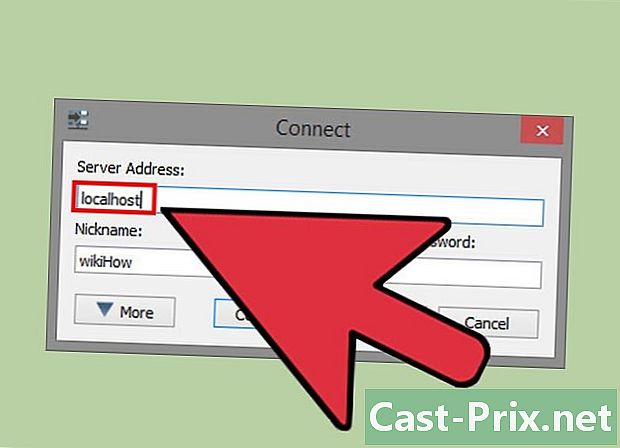
సర్వర్కు లాగిన్ అవ్వండి. టీమ్స్పీక్ క్లయింట్ను తెరవండి. "కనెక్ట్" మెను తెరిచి ఎంటర్ చేయండి localhost చిరునామా పట్టీలో. మీ వినియోగదారు పేరును మీకు కావలసినదానికి మార్చండి మరియు సర్వర్ యొక్క "పాస్వర్డ్" ఫీల్డ్ ఖాళీగా ఉందని నిర్ధారించుకోండి. కనెక్ట్ బటన్ క్లిక్ చేయండి. -
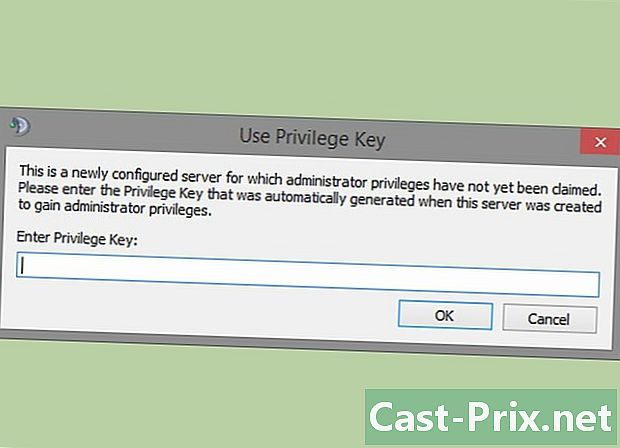
సర్వర్ యొక్క నిర్వాహక హక్కులను క్లెయిమ్ చేయండి. మీరు మొదటిసారి సర్వర్కు లాగిన్ అయినప్పుడు, మీరు నోట్ప్యాడ్కు కాపీ చేసిన ప్రత్యేక హక్కు కోసం అడుగుతారు. ఇది సర్వర్ కాన్ఫిగరేషన్ను మార్చడానికి మరియు ఇతర వినియోగదారులకు అనుమతులను ఇవ్వడానికి మిమ్మల్ని అనుమతిస్తుంది. మీరు కీని నమోదు చేసిన తర్వాత, వినియోగదారుల జాబితాలో మీ పేరు పక్కన సర్వర్ నిర్వాహక చిహ్నం కనిపిస్తుంది. -
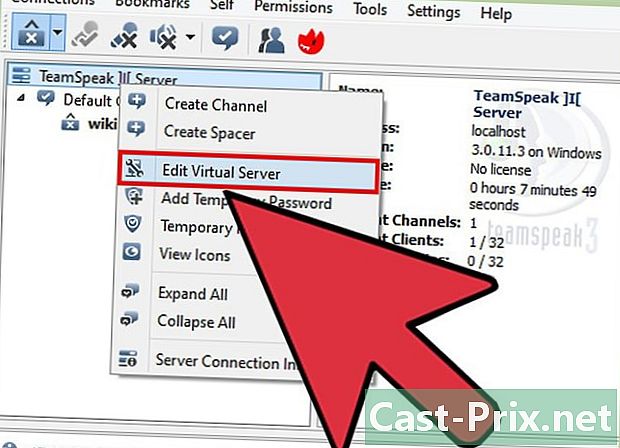
మీ సర్వర్ను కాన్ఫిగర్ చేయండి. ఛానెల్ జాబితా ఎగువన ఉన్న సర్వర్ పేరుపై కుడి క్లిక్ చేయండి. కనిపించే మెను నుండి "వర్చువల్ సర్వర్ను సవరించు" ఎంచుకోండి. మీ సర్వర్ను అనుకూలీకరించడానికి మిమ్మల్ని అనుమతించడానికి ఒక విండో తెరవబడుతుంది. మీ సర్వర్ను మీ స్వంత మార్గంలో మరింత వ్యక్తిగతీకరించడానికి మీకు సహాయపడటానికి మీకు పెద్ద ఎంపికలు ఉన్నాయి.- "సర్వర్ పేరు" ఫీల్డ్లో, మీ సర్వర్ పేరును నమోదు చేయండి. సాధారణంగా, ఇది మీ వీడియో గేమ్ల సమూహం పేరు మీద ఆధారపడి ఉంటుంది.
- "పాస్వర్డ్" ఫీల్డ్లో మీ సర్వర్కు పాస్వర్డ్ సెట్ చేయండి. మీరు అధికారం పొందిన వ్యక్తులు మాత్రమే మీ సర్వర్ను యాక్సెస్ చేయగలరని నిర్ధారించడానికి ఇది సహాయపడుతుంది. మీరు లాగిన్ను అనుమతించదలిచిన వ్యక్తులకు పాస్వర్డ్ పంపిణీ చేయడానికి మీ ఫోరమ్లను లేదా ప్రైవేట్ వాటిని ఉపయోగించండి.
- "స్వాగతం" ఫీల్డ్లో, మీరు కనెక్ట్ చేసిన ప్రతిసారీ వినియోగదారులకు ప్రదర్శించబడే ఒక చిన్నదాన్ని మీరు వ్రాయవచ్చు. మీ బృందానికి తాజా వార్తలు లేదా ముఖ్యమైన ఫోరమ్ థ్రెడ్ గురించి తెలియజేయడానికి దీన్ని ఉపయోగించండి.
-
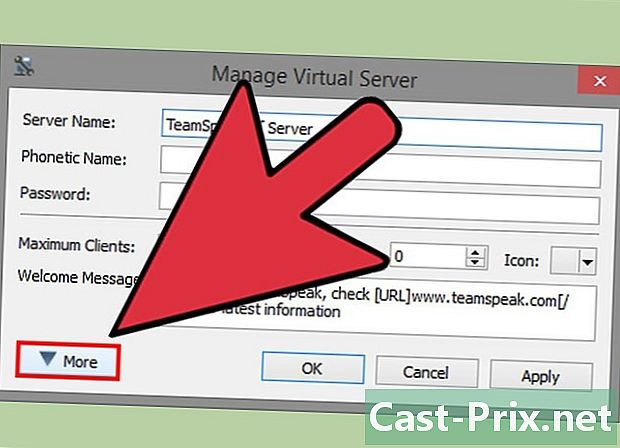
అనుకూలీకరణను జోడించండి. ఇతర అధునాతన కాన్ఫిగరేషన్ ఎంపికలను వీక్షించడానికి "వర్చువల్ సర్వర్ని నిర్వహించు" విండో దిగువన ఉన్న మరిన్ని బటన్ను క్లిక్ చేయండి. మీ సర్వర్ యొక్క ఆపరేషన్ను చక్కగా ట్యూన్ చేయడానికి అవి మిమ్మల్ని అనుమతిస్తాయి. చాలా ముఖ్యమైనది "హోస్ట్" టాబ్.- "హోస్ట్" టాబ్లో, మీరు మీ సర్వర్ కోసం బ్యానర్ చిత్రాన్ని ఎంచుకోవచ్చు, ఇది వినియోగదారులందరికీ కనిపిస్తుంది. మీరు కుడి ఎగువ మూలలో కనిపించే "హోస్ట్" బటన్ను కూడా సృష్టించవచ్చు. జట్టు యొక్క వెబ్సైట్కు వినియోగదారులను నిర్దేశించడానికి చాలా సర్వర్లు ఈ బటన్ను ఉపయోగిస్తాయి.
-
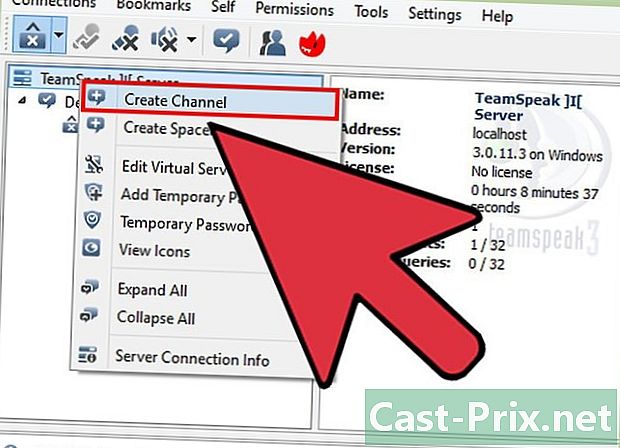
మీ ఛానెల్లను సృష్టించండి. మీ గుంపుకు అనేక రకాల ఆసక్తులు ఉంటే, ఆట అంశంపై ఉండటానికి ప్రజలకు సహాయపడటానికి మీరు బహుళ ఛానెల్లను సృష్టించాలనుకోవచ్చు. ఉదాహరణకు, మీ గుంపు రెండు ఆటలలో పాల్గొంటే, మీరు ప్రతి ఆటకు ఒక ఛానెల్ని సృష్టించవచ్చు, అలాగే సాధారణ గొలుసు "సెలూన్". ప్రజలు ఆడుతున్నప్పుడు, వారు తగిన ఛానెల్కు వెళ్లవచ్చు మరియు వారు ఆటల మధ్య కూర్చున్నప్పుడు, వారు ఆడుతున్న వారికి ఇబ్బంది కలిగించకుండా ఉండటానికి లాంజ్ను ఉపయోగించవచ్చు.- ఛానెల్లను సృష్టించడానికి, ఛానెల్ ట్రీలోని సర్వర్ పేరుపై కుడి క్లిక్ చేసి, "ఛానెల్ సృష్టించు" పై క్లిక్ చేయండి. మీరు ఛానెల్ పేరు, వివరణ, పాస్వర్డ్, అలాగే గొలుసు యొక్క శాశ్వత అక్షరాన్ని మరియు దానిని ఎక్కడ నిల్వ చేయాలో నిర్వచించవచ్చు.
- మీరు తీగలలో సబ్స్ట్రింగ్లను సృష్టించవచ్చు, ఇది పెద్ద సమూహాలకు ప్రత్యేకంగా ఉపయోగపడుతుంది.
- "అనుమతులు" టాబ్ ప్రజలు వివిధ చర్యలను చేయడానికి అవసరమైన అనుమతి స్థాయిని సెట్ చేయడానికి మిమ్మల్ని అనుమతిస్తుంది.
- పోర్టులను తెరవండి. చాలా మంది క్లయింట్లు మీ సర్వర్కు కనెక్ట్ అవ్వగలగాలి కాబట్టి, కొన్ని పోర్ట్లను తెరవడం వల్ల వీలైనంత ఎక్కువ మంది సమస్యలు లేకుండా లాగిన్ అవ్వగలరని నిర్ధారిస్తుంది. మీ రౌటర్ సెట్టింగులను యాక్సెస్ చేసి, ఆపై ఈ క్రింది పోర్ట్లను తెరవండి: UDP 9987 & TCP 30033. ఇన్కమింగ్ కనెక్షన్లను అనుమతించడానికి UDP 9987 సహాయపడుతుంది, అయితే TCP 30033 వినియోగదారుల మధ్య సులభంగా ఫైల్ బదిలీని అనుమతిస్తుంది.
-
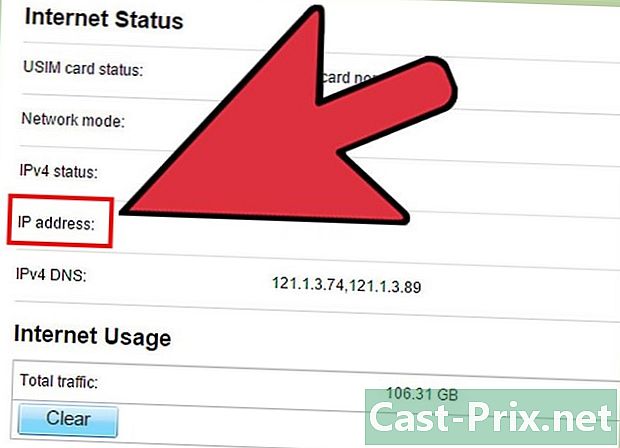
డైనమిక్ DNS చిరునామాను కాన్ఫిగర్ చేయండి. మీరు మీ జట్టు యొక్క IP చిరునామాను మీ సహచరులకు ఇవ్వవచ్చు, తద్వారా వారు దానికి కనెక్ట్ అవుతారు, కాని ఈ చిరునామా ఏదో ఒక సమయంలో మార్చడానికి ఉద్దేశించబడింది. అంతేకాక, ఆమె గుర్తుంచుకోవడం చాలా సులభం కాదు. మీ IP చిరునామాకు డొమైన్ పేరును కేటాయించడానికి మీరు DynDND వంటి సేవలను ఉపయోగించవచ్చు, ఇది మీ IP చిరునామా మారినప్పుడు కూడా స్వయంచాలకంగా ప్రజలను మళ్ళిస్తుంది.